利用PE清除并重設Windows系統的用戶登陸密碼
大家好,我是頭條號@愛玩電腦,今天給大家講講如何利用PE工具去除Windows系統的用戶密碼,當然也可以另外新建一個管理員賬戶、或者把普通賬戶提升為管理員。
日常工作中,為了數據安全,我們一般會給計算機設置一個密碼,防止其他人訪問我們的電腦。如果哪天突然忘記密碼,或者修改密碼的時候,實際輸入的密碼和自己想設置的密碼不一致(比如沒注意大小寫),就沒法進入系統了。
windows
首先說個三個小知識:1.為什么有些電腦登陸系統前,要顯示輸入密碼的界面,有些不需要呢?設置方法如下:在鍵盤上按下"Win+R"組合鍵,輸入"control userpasswords2"然后按下回車鍵,打開"用戶賬戶",勾選"要使用本機,必須輸入用戶名和密碼";2.有些電腦的Administrator用戶的密碼是沒設置的,平時是用的自己新建的其他用戶名進行登錄。這種情況,可以在出現輸入密碼的界面的時候,按住Alt+Ctrl的同時,按Delete鍵三次,就出現輸入用戶名和密碼的框,用戶名輸入Administrator,然后回車就登錄系統了,然后可以修改另外個賬號的密碼;3.如果是電腦一開機,就要求輸入密碼,那個是設置的BIOS密碼,現在這么設置很少吧,一般的做法是打開機箱,把主板電池取下來,過一會兒再裝回去,就清除了BIOS密碼了。
好吧,進入正題。我主要講的是利用老毛桃UEFI版制作的PE工具來進行密碼的清除,具體怎么制作PE盤,可以到網上搜索,或者私信我,這個都比較簡單。主要注意制作前,需要將U盤上的資料保存到電腦上。新手的主要困難是設置系統從U盤啟動。因為不同的主板,進入BOIS的按鍵不太一樣,設置從U盤啟動的位置也不同,而且很多主板設置界面是英文的。在網上可以找到主板對應的進入BOIS的按鍵,一般情況下按ESC、F1、F2、F8、F9、F10、F11、F12、Del等按鍵,在開機屏幕出現畫面時,留意上面的提示信息,有"BIOS"、"BOOT"字樣的。優先考慮按ESC,很多電腦按了ESC之后,直接進入選擇從哪兒引導啟動系統。
將制作好的PE啟動盤插入電腦,開機,按ESC(是點、點、點,不是一直按),出現如下畫面:
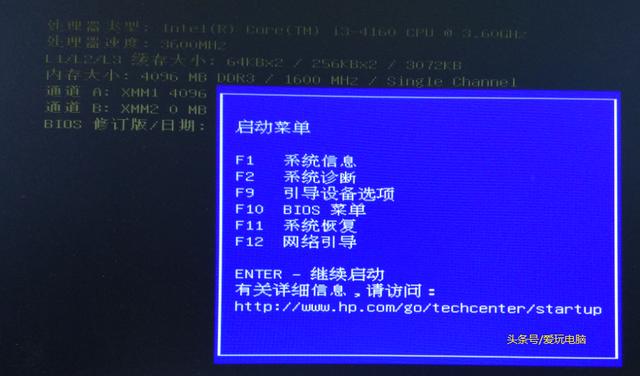
啟動菜單
如果是進入的英文界面的BOIS,一般是找到"First Boot Device"字樣,用上下箭頭等按鍵進行選擇設置,把你的USB盤設為First Boot Device"就行了,然后看哪兒有"save"字樣,按旁邊提示的按鍵,保存后退出。
針對我這臺電腦,可以按F10,在BIOS里面設置引導設備。我直接選F9,進入引導設備設置,中文的界面比較好找。直接通過鍵盤的向下的箭頭,選中U盤,設置從U盤啟動系統。SATA0那個是我的硬盤。

引導順序
F10接受后,出現如下畫面:
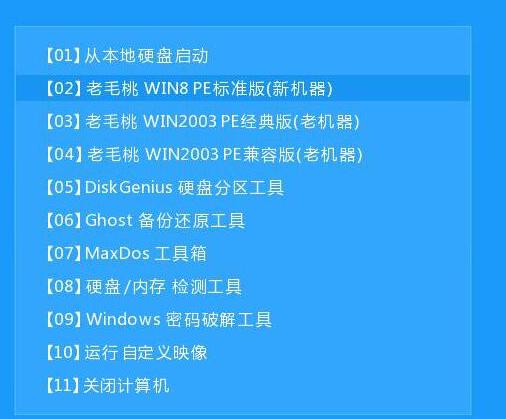
PE界面
根據情況,用鍵盤上下箭頭選擇對應的項目進入,進入后的界面與進入一個完整的windows操作系統的界面是一樣的,在開始菜單處,選擇密碼管理,系統密碼重設(其他幾個也可以用)。
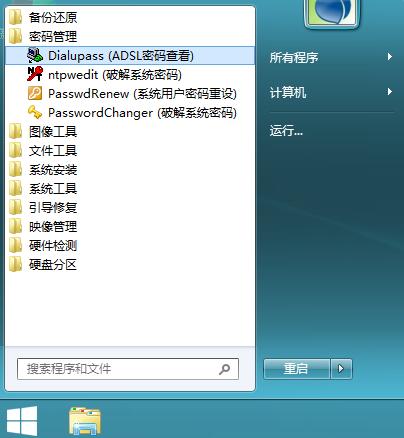
登陸PE后的界面
在如下界面中,選擇windows目錄所在路徑。
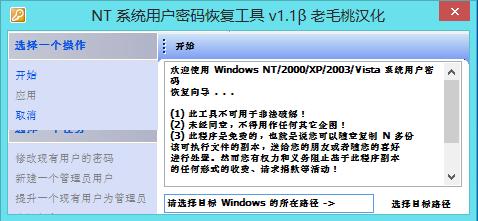
設置路徑
一般選擇后是這樣的,C:Windows
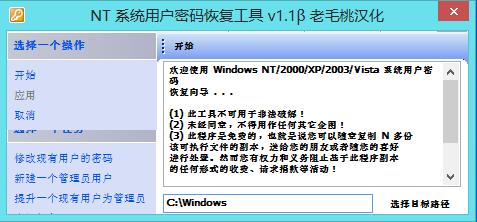
設置好的路徑
選擇左側,"修改現有用戶的密碼"等,就可以對用戶、密碼等進行操作。
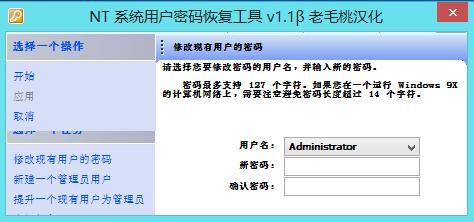
修改密碼
要注意用戶名那里,你系統上可能有幾個用戶,比如你現在修改了Administrator的密碼,但系統默認是用另外一個賬戶登錄的,你沒注意的話,會覺得密碼怎么沒修改成功。比如我的系統上有三個用戶:
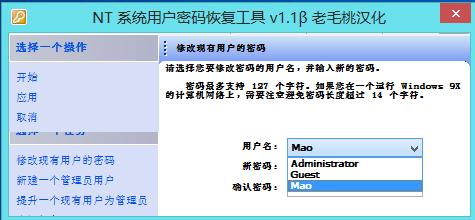
選擇用戶名
重設密碼后,點左邊的"應用"
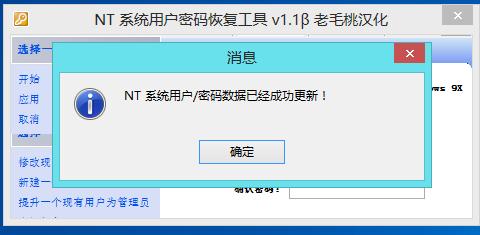
修改成功
重新啟動電腦,你會發現密碼已經是你剛才設置的新密碼了。
我的電腦系統是win7家庭版,win10不知道用這個工具能成功不,但只要能用PE進入系統,你可以把需要的資料拷貝出來,重新安裝系統就行了;或者實在不能使用PE工具,把硬盤取下來,接到另外一臺電腦上去,也可以拷出所需要的數據。
本文主要講述使用PE工具,清除并重設windows系統的登陸密碼,如何進入BOIS并設置從U盤啟動系統,可能在實際操作中還需要大家自己嘗試和搜索網上的方法。文章由@愛玩電腦首發于今日頭條,轉載請注明出處。
新聞熱點
疑難解答